Ανασκόπηση του Επεξεργαστή Μεταδεδομένων Pentaho με οδηγό πώς να κάνετε και πλεονεκτήματα και μειονεκτήματα
Πολλές τέτοιες γνώριμες καταστάσεις συνέβησαν σε εσάς και στην πλειοψηφία. Η επεξεργασία μεταδεδομένων διευκολύνει την αναγνώριση ή την οργάνωση των αρχείων πολυμέσων για λόγους ταξινόμησης. Τώρα, ο στόχος σας είναι να βρείτε ένα κατάλληλο πρόγραμμα που θα χρησιμοποιήσετε για την επεξεργασία μεταδεδομένων. Στη συνέχεια, συναντήσατε τον επεξεργαστή μεταδεδομένων Pentaho και σας ενδιαφέρει να χρησιμοποιήσετε το εργαλείο.
Αυτό το πρόγραμμα είναι εξαιρετικό. Αλλά η αλήθεια είναι ότι είναι πιο δύσκολη η πλοήγηση. Σε αυτήν την ανάρτηση, θα εμβαθύνουμε σε αυτό το εργαλείο και πώς μπορείτε να το χρησιμοποιήσετε για τη διαχείριση μεταδεδομένων στα αρχεία πολυμέσων σας. Δείτε την κριτική του Επεξεργαστής μεταδεδομένων Pentaho και η περιγραφή του τρόπου χρήσης του.
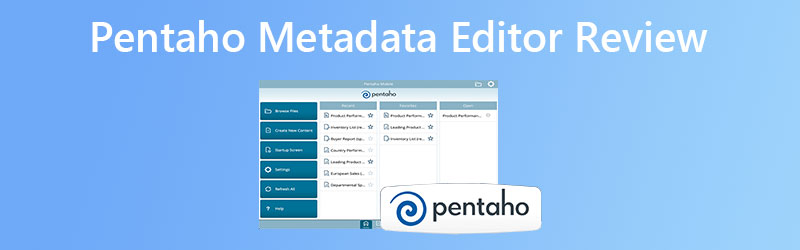
ΠΕΡΙΕΧΟΜΕΝΟ ΣΕΛΙΔΑΣ
Μέρος 1. Κριτική επεξεργασίας μεταδεδομένων Pentaho
Το πρόγραμμα επεξεργασίας μεταδεδομένων Pentaho δεν είναι η συνηθισμένη σας εφαρμογή επεξεργασίας μεταδεδομένων. Προσφέρει χαρακτηριστικά και λειτουργίες διαφορετικές από αυτές που προσφέρουν τα διάσημα εργαλεία επεξεργασίας μεταδεδομένων. Επιπλέον, το εργαλείο απαιτεί από τον χρήστη να έχει βασικές γνώσεις και δεξιότητες στη διαχείριση βάσεων δεδομένων. Τούτου λεχθέντος, πρέπει να γνωρίζετε πώς να κάνετε εισαγωγή πινάκων, να εκχωρείτε συναθροίσεις, να δημιουργείτε σχέσεις μεταξύ πινάκων, να εκχωρείτε ασφάλεια και άλλες εργασίες που σχετίζονται με τη βάση δεδομένων. Επομένως, απαιτείται πολύ μεγάλη γνώση της διαχείρισης βάσεων δεδομένων.
Όσο συντριπτικό κι αν ακούγεται, μπορείτε να περιμένετε ότι το πρόγραμμα κάνει καλά τη δουλειά του. Η υπομονή σας θα δοκιμαστεί επίσης λόγω της περίπλοκης και ενοχλητικής εγκατάστασης. Στο τέλος, ό,τι σπείρεις θα θερίσεις για υπομονή. Παρόλα αυτά, ετοιμάσαμε μια λίστα με τα πλεονεκτήματα και τα μειονεκτήματα και έναν οδηγό εκμάθησης επεξεργασίας μεταδεδομένων Pentaho για την αναφορά σας και τον περαιτέρω έλεγχο του προγράμματος.
Πλεονεκτήματα
- Το πρόγραμμα είναι πολύτιμο και πιο λειτουργικό για τις επιχειρήσεις.
- Είναι σε θέση να δημιουργεί πλούσια μεταδεδομένα που συγκεντρώνονται από διαφορετικές πηγές.
- Η σύνδεση του μοντέλου που φτιάξατε με τη βάση δεδομένων είναι δυνατή.
Μειονεκτήματα
- Έχει υψηλή καμπύλη μάθησης, ειδικά για απόλυτους αρχάριους.
- Είναι χρήσιμο μόνο για άτομα που διευθύνουν επιχειρήσεις.
- Η διαχείριση βάσεων δεδομένων είναι απαραίτητη δεξιότητα.
- Απαιτεί το λογισμικό και τον διακομιστή για να λειτουργήσει.
Πώς να χρησιμοποιήσετε τον Επεξεργαστή Μεταδεδομένων Pentaho
Βήμα 1. Εγκαταστήστε και εκκινήστε το εργαλείο
Το κύριο πράγμα που πρέπει να κάνετε είναι να κατεβάσετε το πρόγραμμα επεξεργασίας μεταδεδομένων Pentaho στη συσκευή σας. Απλώς επισκεφτείτε τον επίσημο ιστότοπο του προγράμματος και αποκτήστε το πρόγραμμα εγκατάστασης του. Μετά από αυτό, εγκαταστήστε το πρόγραμμα και ξεκινήστε το στον υπολογιστή σας.
Βήμα 2. Εισαγωγή από το αρχείο XMI
Από την κύρια διεπαφή του προγράμματος, επιλέξτε το μενού Αρχείο. Στη συνέχεια, θα πρέπει να δείτε μια επιλογή επιλογών. Στη συνέχεια, πατήστε το αρχείο Εισαγωγή από XMI.
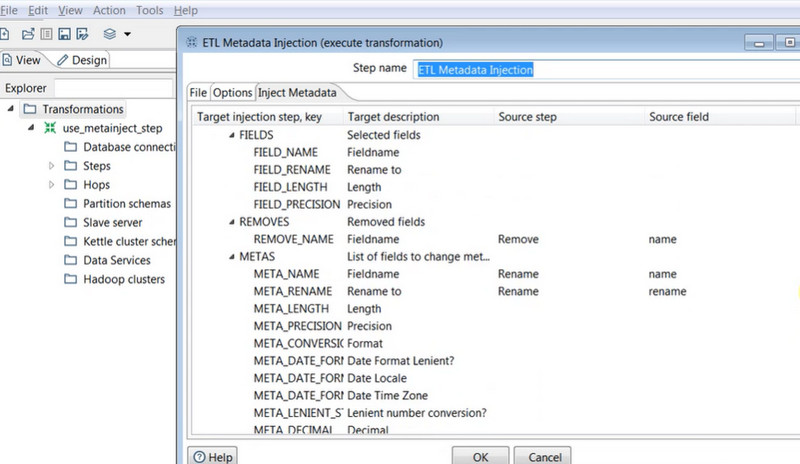
Βήμα 3. Πρόσβαση στον διακομιστή Pentaho
Αυτή τη φορά, εντοπίστε πού Διακομιστής Pentaho είναι και αποκτήστε πρόσβαση στο μενού ατσάλινων τροχών. Από εδώ, επιλέξτε το αρχείο .xmi που μόλις εισαγάγατε.
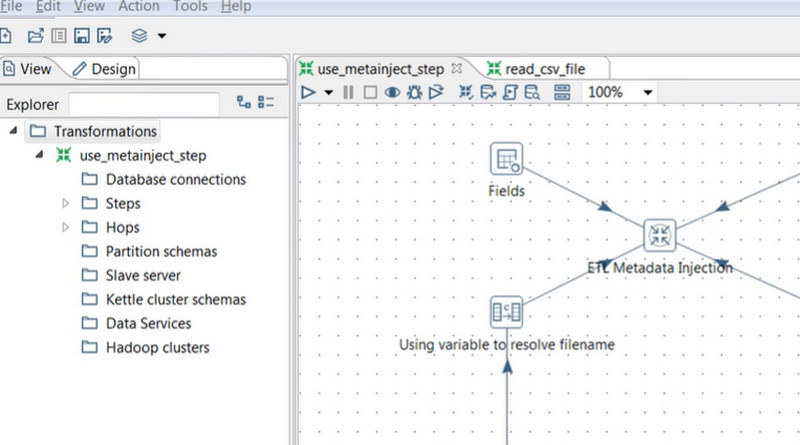
Βήμα 4. Δημιουργήστε μια αναφορά
Για να δημιουργήσετε μια νέα αναφορά, πληκτρολογήστε Δειγμα δεδομένων στο Αποθήκευση μοντέλου κουτί διαλόγου. Συνδεθείτε στο Κονσόλα χρήστηκαι χτυπήστε το Νέα Έκθεση κουμπί. Μετά από αυτό, τα δεδομένα στο αρχείο θα πρέπει να αποθηκευτούν.
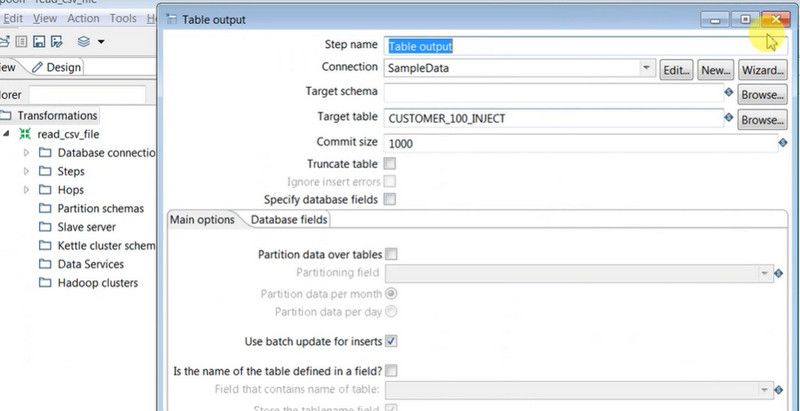
Μέρος 2. Εξαιρετική εναλλακτική λύση για τον επεξεργαστή μεταδεδομένων Pentaho για Windows/Mac
Μπορείτε να μεταβείτε σε ένα απλούστερο πρόγραμμα εάν πιστεύετε ότι το πρόγραμμα επεξεργασίας μεταδεδομένων Pentaho είναι πολύ περίπλοκο για να το χειριστείτε. Το καλό που υπάρχουν απλά προγράμματα όπως Μετατροπέας βίντεο Vidmore. Το εργαλείο σάς δίνει τη δυνατότητα να επεξεργάζεστε γρήγορα τα μεταδεδομένα σας χωρίς να τροποποιείτε περίπλοκες ρυθμίσεις ή χωρίς να χρειάζεται να έχετε τεχνικές γνώσεις.
Το πρόγραμμα είναι ενεργοποιημένο με τις πιο πρόσφατες ετικέτες επεξεργασίας μεταδεδομένων, επιτρέποντάς σας να τροποποιήσετε τον τίτλο, τον καλλιτέχνη, το άλμπουμ, τον συνθέτη, το κομμάτι και πολλά άλλα. Για το είδος, υπάρχει ήδη ένα σύνολο ειδών που μπορείτε να επιλέξετε. Μπορείτε να επιλέξετε ανάμεσα σε pop, rock, alternative, folk, country και πολλά άλλα. Εκτός από αυτό, οι χρήστες μπορούν επίσης να ανεβάζουν διάφορα αρχεία ήχου και βίντεο. Για να χρησιμοποιήσετε αυτήν την εναλλακτική επεξεργασίας μεταδεδομένων Pentaho, δείτε τα παρακάτω βήματα.
Βήμα 1. Κατεβάστε και εγκαταστήστε το εργαλείο
Αρχικά, πρέπει να λάβετε το πρόγραμμα κάνοντας κλικ στο κουμπί Δωρεάν λήψη παρακάτω. Απλώς φροντίστε να προμηθευτείτε το σωστό πρόγραμμα εγκατάστασης σύμφωνα με το λειτουργικό σύστημα του υπολογιστή σας. Μετά από αυτό, εγκαταστήστε και εκκινήστε το εργαλείο για να δείτε τη διεπαφή εργασίας του. Στη συνέχεια, μπορείτε να κάνετε τον περίπλου για να εξοικειωθείτε με τον τρόπο πλοήγησης.
Βήμα 2. Ανοίξτε το πρόγραμμα επεξεργασίας μεταδεδομένων πολυμέσων
Με το άνοιγμα του προγράμματος, θα εμφανιστούν τέσσερις κύριες καρτέλες. Οι καρτέλες περιλαμβάνουν το Εργαλειοθήκη αυτί. Επιλέξτε αυτήν την επιλογή και επιλέξτε Επεξεργαστής μεταδεδομένων πολυμέσων από τη συλλογή επιλογών στην εργαλειοθήκη.
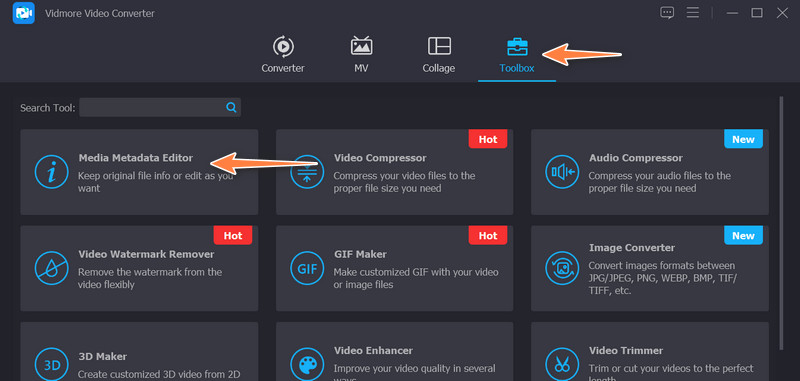
Βήμα 3. Εισαγάγετε το αρχείο πολυμέσων για να επεξεργαστείτε μεταδεδομένα
Αφού επιλέξετε την παραπάνω επιλογή, θα εμφανιστεί ένα πλαίσιο διαλόγου. Τώρα, πατήστε το Συν κουμπί υπογραφής και εντοπίστε το αρχείο πολυμέσων που θέλετε να ανεβάσετε. Μόλις μεταφορτωθεί το αρχείο, το πρόγραμμα επεξεργασίας θα εμφανίσει τα μεταδεδομένα που μπορείτε να επεξεργαστείτε.
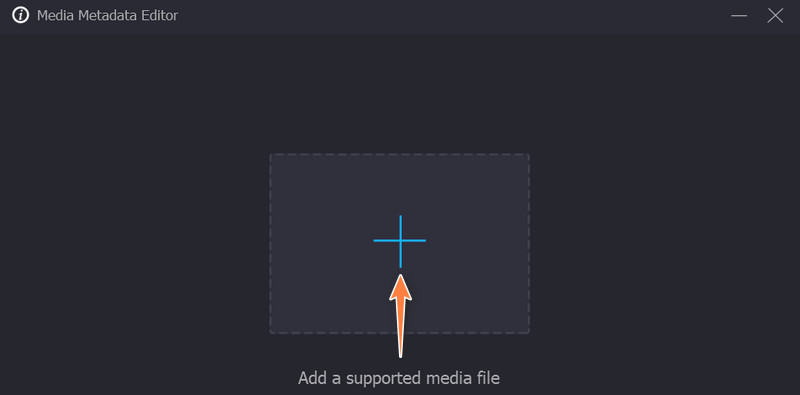
Βήμα 4. Επεξεργαστείτε τα μεταδεδομένα και αποθηκεύστε τις αλλαγές
Αυτή τη φορά, κάντε κλικ σε ένα συγκεκριμένο πεδίο συγκεκριμένων μεταδεδομένων. Μέχρι τότε, μπορείτε να επεξεργαστείτε τα μεταδεδομένα πληκτρολογώντας τις πληροφορίες που θέλετε. Εάν είστε σε επεξεργασία, πατήστε το Σώσει κουμπί στην κάτω δεξιά γωνία για να επιβεβαιώσετε τις αλλαγές.
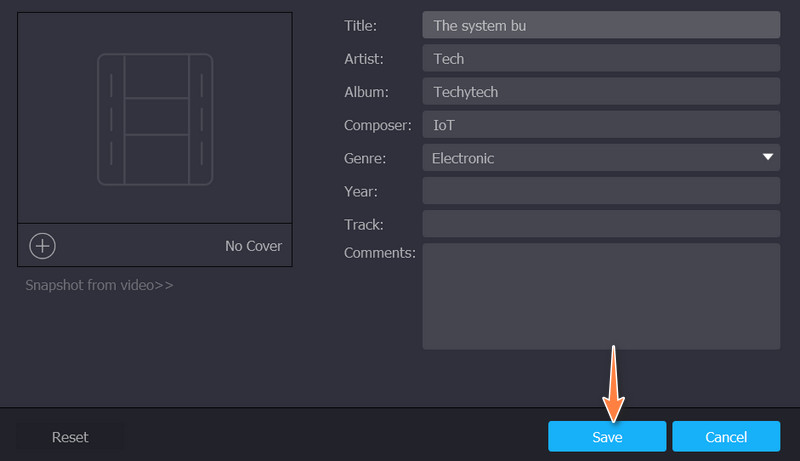
Μέρος 3. Συχνές ερωτήσεις σχετικά με τον Επεξεργαστή Μεταδεδομένων Pentaho
Μπορώ να χρησιμοποιήσω το Pentaho Metadata Editor σε Mac;
Ναί. Είναι δυνατή η χρήση της εφαρμογής Pentaho σε άλλα συστήματα, όπως το Mac, για την επεξεργασία μεταδεδομένων. Ωστόσο, δεν έχει καμία αλλαγή όσον αφορά τη διεπαφή, τις δυνατότητες και τις λειτουργίες του. Επομένως, εάν αναζητάτε μόνο τις αλλαγές για πιο απλή πλοήγηση, ίσως υπάρχουν καλύτερες λύσεις από το να βρείτε το αντίστοιχο σε άλλα συστήματα.
Μπορούν τα άτομα με δεξιότητες DBA να χρησιμοποιούν μόνο τον Επεξεργαστή Μεταδεδομένων Pentaho;
Θα είναι μια τεράστια βοήθεια εάν έχετε δεξιότητες και τεχνικές γνώσεις σχετικά με τη διαχείριση βάσεων δεδομένων. Από την άλλη πλευρά, οι δεξιότητες DBA μπορούν να αποκτηθούν με αποφασιστικό σώμα και μυαλό. Είναι ασφαλές να πούμε ότι ο καθένας μπορεί να το χρησιμοποιήσει, δεδομένης της υπομονής να μάθει το εργαλείο.
Υπάρχει κάποιος λόγος για τον οποίο δεν μπορώ να χρησιμοποιήσω το Pentaho;
Ναί. Ένας από τους πιο συνηθισμένους λόγους για να μην λειτουργεί σε σύνδεση με τον διακομιστή είναι. Είναι αδύνατο να λειτουργήσει όταν το πρόγραμμα δεν είναι συνδεδεμένο στον διακομιστή. Τόσο ο διακομιστής του εργαλείου όσο και το πρόγραμμα θα πρέπει να εκκινηθούν.
συμπέρασμα
Διερεύνηση ιδιόμορφων αλλά αποτελεσματικών προγραμμάτων για την επεξεργασία μεταδεδομένων, όπως π.χ Επεξεργαστής Μεταδεδομένων Pentaho, ειναι καλο. Μπορεί να προσφέρουν ορισμένες δυνατότητες που απουσιάζουν στα προγράμματα που χρησιμοποιούνται πιο συχνά στο διαδίκτυο. Εν τω μεταξύ, η διαδικασία μπορεί να είναι ενοχλητική, αλλά θα αξίζει την υπομονή και τον χρόνο. Επιπλέον, μπορείτε να χρησιμοποιήσετε μια εύκολη εναλλακτική, όπως το Vidmore Video Converter, ενώ μαθαίνετε το πρόγραμμα επεξεργασίας μεταδεδομένων που ανακαλύψατε πρόσφατα. Ωστόσο, αυτά τα προγράμματα είναι και τα δύο αποτελεσματικά για την επεξεργασία μεταδεδομένων.


